13. 附录04:BM168x测试指南
13.1. 配置系统环境
如果是首次使用Docker, 那么请使用 开发环境配置 中的方法安装
并配置Docker。同时, 本章中会使用到 git-lfs , 如果首次使用 git-lfs ,用户需要在自己系统中(并非Docker容器中)执行下述命令进行安装和配置:
$ curl -s https://packagecloud.io/install/repositories/github/git-lfs/script.deb.sh | sudo bash
$ sudo apt-get install git-lfs
13.2. 获取 model-zoo 模型
在工作目录下,从SOPHGO提供的SDK包中获取 model-zoo 测试包, 并执行以下操作创建并
设置好 model-zoo :
$ mkdir -p model-zoo
$ tar -xvf path/to/model-zoo_<date>.tar.bz2 --strip-components=1 -C model-zoo
model-zoo的目录结构如下:
├── config.yaml
├── requirements.txt
├── dataset
├── harness
├── output
└── ...
config.yaml:包含通用的配置:数据集的目录、模型的根目录等,以及一些复用的参数和命令
requirements.txt:model-zoo 的 python 依赖
dataset:目录中包含modelzoo中模型的数据集,将作为 plugin 被 tpu_perf 调用
output:目录将用于存放编译输出的 bmodel 和一些中间数据
其他目录包含各个模型的信息和配置。每个模型对应的目录都有一个 config.yaml 文件,该配置文件中配置了模型的名称、路径和 FLOPs、数据集制作参数,以及模型的量化编译命令。
13.3. 准备运行环境
在系统中(Docker容器外)安装运行 model-zoo 所需的依赖:
# for ubuntu 操作系统
sudo apt install build-essential
sudo apt install python3-dev
sudo apt install -y libgl1
# for centos 操作系统
sudo yum install make automake gcc gcc-c++ kernel-devel
sudo yum install python-devel
sudo yum install mesa-libGL
# 精度测试需要执行以下操作,性能测试可以不执行,推荐使用Anaconda等创建python3.7或以上的虚拟环境
cd path/to/model-zoo
pip3 install -r requirements.txt
另外,进行性能和精度测试时需要调用 tpu 硬件,请根据 libsophon 使用手册安装 libsophon。
13.4. 准备数据集
13.4.1. ImageNet
下载 ImageNet 2012 数据集 。
解压后,将 Data/CLS_LOC/val 下的数据移动到 model-zoo 如下目录中:
cd path/to/sophon/model-zoo
mv path/to/imagenet-object-localization-challenge/Data/CLS_LOC/val dataset/ILSVRC2012/ILSVRC2012_img_val
# 也可以通过软链接 ln -s 将数据集目录映射到 dataset/ILSVRC2012/ILSVRC2012_img_val
13.4.2. COCO (可选)
如果精度测试用到了 coco 数据集(如yolo等用coco训练的网络),请按照如下步骤下载解压:
cd path/to/model-zoo/dataset/COCO2017/
wget http://images.cocodataset.org/annotations/annotations_trainval2017.zip
wget http://images.cocodataset.org/zips/val2017.zip
unzip annotations_trainval2017.zip
unzip val2017.zip
13.4.3. Vid4 (可选)
如果需要对 BasicVSR 进行精度测试,请按照如下步骤下载解压 Vid4 数据集:
$ pip3 install gdown
$ cd path/to/model-zoo/dataset/basicvsr/
$ gdown https://drive.google.com/open?id=1ZuvNNLgR85TV_whJoHM7uVb-XW1y70DW --fuzzy
$ unzip -o Vid4.zip -d eval
13.5. 准备工具链编译环境
建议在 docker 环境使用工具链软件,可以参考 基础环境配置 安装Docker。并在工作目录(即 model-zoo 所在目录)下执行以下命令创建Docker容器:
$ docker pull sophgo/tpuc_dev:v3.2
$ docker run --rm --name myname -v $PWD:/workspace -it sophgo/tpuc_dev:v3.2
运行命令后会处于Docker的容器中,从SOPHGO提供的SDK包中获取最新的 tpu-mlir wheel安装包,例如 tpu_mlir-*-py3-none-any.whl。在Docker容器中安装tpu_mlir:
$ pip install tpu_mlir-*-py3-none-any.whl[all]
13.6. 安装 tpu-perf 工具
从SOPHGO提供的SDK包中获取最新的 tpu-perf wheel安装包。例如 tpu_perf-x.x.x-py3-none-manylinux2014_x86_64.whl 。
在Docker内和Docker外都需要安装 tpu-perf :
# 进入Docker,安装tpu-perf
$ pip3 install path/to/tpu_perf-x.x.x-py3-none-manylinux2014_x86_64.whl
# 退出Docker
$ exit
# 在Docker外再次安装tpu-perf
$ pip3 install path/to/tpu_perf-x.x.x-py3-none-manylinux2014_x86_64.whl
13.7. 配置SOC设备
注意: 如果您的设备是 PCIE 板卡, 可以直接跳过该节内容。
性能测试只依赖于 libsophon 运行环境, 所以在工具链编译环境编译完的模型连同 model-zoo 整个打包, 就可以在 SOC 环境使用 tpu_perf 进行性能与精度测试。但是, SOC设备上存储有限, 完整的 model-zoo 与编译输出内容可能无法完整拷贝到 SOC 中。这里介绍一种通过 linux nfs 远程文件系统挂载来实现在 SOC 设备上运行测试的方法。
首先, 在工具链环境服务器『host 系统』安装 nfs 服务:
$ sudo apt install nfs-kernel-server
在 /etc/exports 中添加以下内容(配置共享目录):
/the/absolute/path/of/model-zoo *(rw,sync,no_subtree_check,no_root_squash)
其中 * 表示所有人都可以访问该共享目录, 也可以配置成特定网段或 IP 可访问, 如:
/the/absolute/path/of/model-zoo 192.168.43.0/24(rw,sync,no_subtree_check,no_root_squash)
然后执行如下命令使配置生效:
$ sudo exportfs -a
$ sudo systemctl restart nfs-kernel-server
另外, 需要为 dataset 目录下的图片添加读取权限:
$ chmod -R +r path/to/model-zoo/dataset
在 SOC 设备上安装客户端并挂载该共享目录:
$ mkdir model-zoo
$ sudo apt-get install -y nfs-common
$ sudo mount -t nfs <IP>:/path/to/model-zoo ./model-zoo
这样便可以在 SOC 环境访问测试目录。SOC 测试其余的操作与 PCIE 基本一致, 请参考下文进行操作; 运行环境命令执行位置的差别, 已经在执行处添加说明。
13.8. 模型性能和精度测试流程
13.8.1. 模型编译
模型编译过程需要在Docker内进行,Docker内需要按照上文要求安装 tpu_mlir 和 tpu_perf 。
model-zoo 的相关 confg.yaml 配置了SDK的测试内容。以 resnet18-v2 为例,其配置文件为 model-zoo/vision/classification/resnet18-v2/config.yaml 。
执行以下命令,可以编译 resnet18-v2 模型:
$ cd ../model-zoo
$ python3 -m tpu_perf.build --target BM1684X --mlir vision/classification/resnet18-v2
其中, --target 用于指定处理器型号,目前支持 BM1684 、 BM1684X 、 BM1688 和 CV186X。
执行以下命令, 可以编译全部测试样例:
$ cd ../model-zoo
$ python3 -m tpu_perf.build --target BM1684X --mlir -l full_cases.txt
此时会编译以下模型(由于model-zoo的模型在持续添加中,这里只列出部分模型):
* efficientnet-lite4
* mobilenet_v2
* resnet18
* resnet50_v2
* shufflenet_v2
* squeezenet1.0
* vgg16
* yolov5s
* ...
编译结束后, 会看到新生成的 output 文件夹,编译输出内容都在该文件夹中,此编译结果可以用于性能测试和精度测试,无需重新编译。但需要修改 output 文件夹的属性, 以保证其可以被Docker外系统访问:
$ chmod -R a+rw output
13.8.2. 性能测试
性能测试需要在 Docker 外面的环境中进行,此处假设已经安装并配置好了1684X设备和驱动。退出 Docker 环境:
$ exit
PCIE板卡
PCIE 板卡下运行以下命令, 测试生成的 bmodel 性能:
$ pip3 install ./tpu_perf-*-py3-none-manylinux2014_x86_64.whl
$ cd model-zoo
$ python3 -m tpu_perf.run --target BM1684X --mlir -l full_cases.txt
注意:如果主机上安装了多块SOPHGO的加速卡,可以在使用 tpu_perf 的时候,通过添加 --devices id 来指定 tpu_perf 的运行设备:
$ python3 -m tpu_perf.run --target BM1684X --devices 2 --mlir -l full_cases.txt
SOC设备
SOC 设备使用以下步骤, 测试生成的 bmodel 性能。
从 https://github.com/sophgo/tpu-perf/releases 地址下载最新的 tpu-perf
tpu_perf-x.x.x-py3-none-manylinux2014_aarch64.whl 文件到SOC设备上并执行
以下操作:
$ pip3 install ./tpu_perf-x.x.x-py3-none-manylinux2014_aarch64.whl
$ cd model-zoo
$ python3 -m tpu_perf.run --target BM1684X --mlir -l full_cases.txt
输出结果
运行结束后, 性能数据在 output/stats.csv 中可以获得。该文件中记录了相关模型的
运行时间、计算资源利用率和带宽利用率。下方为 resnet18-v2 的性能测试结果:
name,prec,shape,gops,time(ms),mac_utilization,ddr_utilization,processor_usage
resnet18-v2,FP32,1x3x224x224,3.636,6.800,26.73%,10.83%,3.00%
resnet18-v2,FP16,1x3x224x224,3.636,1.231,18.46%,29.65%,2.00%
resnet18-v2,INT8,1x3x224x224,3.636,0.552,20.59%,33.20%,3.00%
resnet18-v2,FP32,4x3x224x224,14.542,26.023,27.94%,3.30%,3.00%
resnet18-v2,FP16,4x3x224x224,14.542,3.278,27.73%,13.01%,2.00%
resnet18-v2,INT8,4x3x224x224,14.542,1.353,33.59%,15.46%,2.00%
13.8.3. 精度测试
精度测试需要在 Docker 外面的环境中进行,此处假设已经安装并配置好了1684X设备和驱动。退出 Docker 环境:
$ exit
PCIE 板卡下运行以下命令, 测试生成的 bmodel 精度:
$ pip3 install ./tpu_perf-*-py3-none-manylinux2014_x86_64.whl
$ cd model-zoo
$ python3 -m tpu_perf.precision_benchmark --target BM1684X --mlir -l full_cases.txt
注意:如果主机上安装了多块SOPHGO的加速卡,可以在使用 tpu_perf 的时候,通过添加
--devices id 来指定 tpu_perf 的运行设备。如:
$ python3 -m tpu_perf.precision_benchmark --target BM1684X --devices 2 --mlir -l full_cases.txt
具体参数说明可以通过以下命令获得:
python3 -m tpu_perf.precision_benchmark --help
输出的精度数据在 output/topk.csv 中可以获得。下方为 resnet18-v2 的精度测试结果:
name,top1,top5
resnet18-v2-FP32,69.68%,89.23%
resnet18-v2-INT8,69.26%,89.08%
13.9. FAQ
此章节列出一些tpu_perf安装、使用中可能会遇到的问题及解决办法。
13.9.1. invalid command ‘bdist_wheel’
tpu_perf编译之后安装,如提示如下图错误,由于没有安装wheel工具导致。
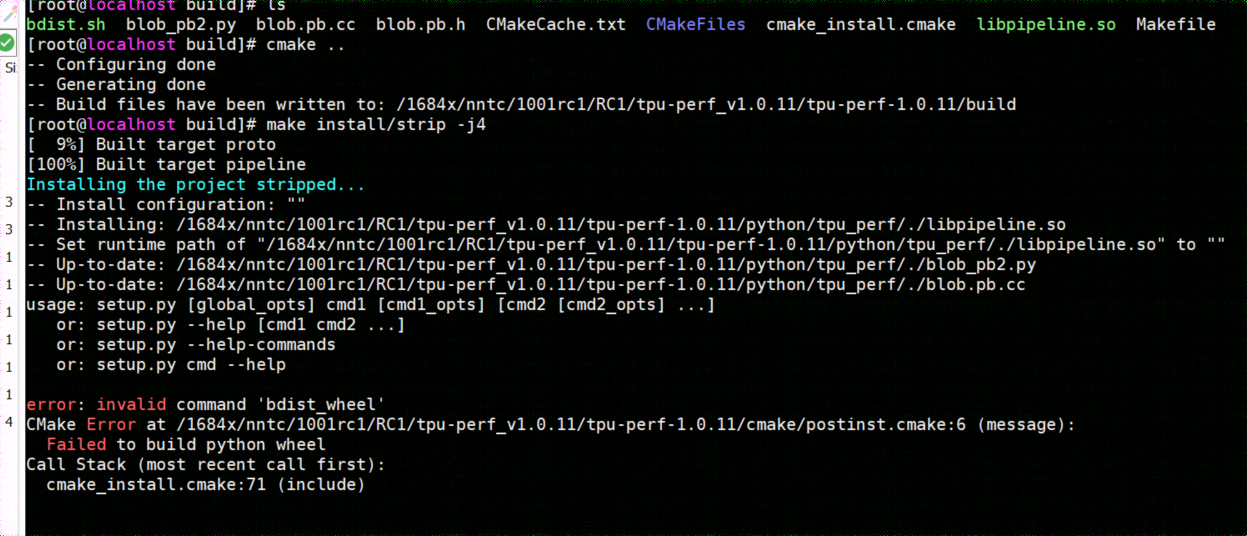
则先运行:
pip3 install wheel
再安装whl包
13.9.2. not a supported wheel
tpu_perf编译之后安装,如提示如下图错误,由于pip版本导致。

则先运行:
pip3 install --upgrade pip
再安装whl包
13.9.3. no module named ‘xxx’
安装运行model-zoo所需的依赖时,如提示如下图错误,由于pip版本导致。

则先运行:
pip3 install --upgrade pip
再安装运行 model-zoo 所需的依赖
13.9.4. 精度测试因为内存不足被kill
对于YOLO系列的模型精度测试,可能需要4G左右的内存空间。SOC环境如果存在内存不足被kill的情况,可以参考SOPHON BSP 开发手册的板卡预制内存布局章节扩大内存。